Как конвертировать фотографии в PDF на Mac
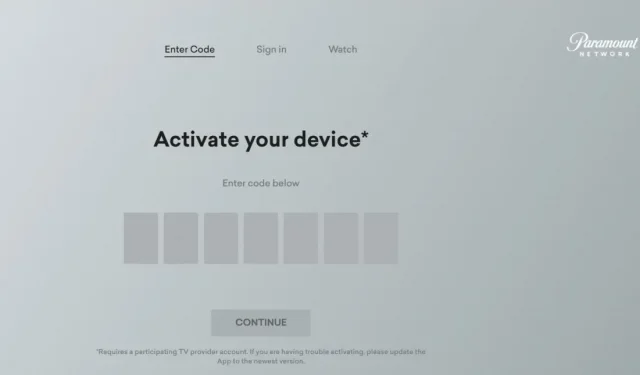
На вашем Mac может быть много изображений, которые вы хотите преобразовать в файлы PDF. Но как это сделать? Совершенно очевидно, что только хороший инструмент может конвертировать фотографии в PDF на Mac, верно? Что, если бы я сказал вам, что вы можете легко сделать это, просто открыв изображение? Да, продолжайте читать, чтобы узнать, как!
- Как конвертировать фото в PDF в приложении Preview на Mac
- Как конвертировать несколько фотографий в PDF с помощью онлайн-инструмента
Как конвертировать фото в PDF в приложении Preview на Mac
- Откройте изображение в приложении Preview.
- Теперь нажмите «Файл» в меню вверху.
- Выберите «Экспортировать как PDF».
- Переименуйте и выберите место для сохранения, затем нажмите «Сохранить».
В настоящее время нет возможности конвертировать несколько фотографий в PDF на Mac с помощью приложения Preview, но вы можете сделать то же самое с любым популярным приложением PDF/онлайн-инструментом для Mac.
Как конвертировать несколько изображений в PDF с помощью онлайн-инструмента
- Посетите сайт FormatPDF , чтобы преобразовать JPG в PDF.
- Нажмите (+) Выберите файл JPG, чтобы добавить изображения.
- Затем нажмите Преобразовать в PDF.
- PDF-файл будет загружен автоматически. Кроме того, вы можете снова нажать кнопку «Загрузить файл», чтобы загрузить копию.
Часто задаваемые вопросы
Изображения лучше всего сохранять в формате PDF, если вы хотите сохранить наилучшее качество изображения. При использовании JPEG качество сжимается и может немного ухудшиться.
На Mac качество JPEG всегда является наиболее рекомендуемым форматом при преобразовании нескольких форматов изображений в PDF.
Хотя размер файла зависит от содержимого, файлы PDF обычно занимают больше места, поскольку не сжимают изображения. Между тем, формат JPEG делает.
Конвертируйте изображения и сохраняйте качество!
Хотя теперь легко передавать файлы, простота использования PDF по-прежнему лучше, чем любое известное решение. Если у вас есть какие-либо сомнения или вопросы по этому поводу, дайте мне знать в комментариях.
Добавить комментарий